【MySQL配置零基础指南】:避免ERROR 2003,轻松入门篇
发布时间: 2024-11-29 16:59:01 阅读量: 11 订阅数: 22 


MySQL数据库开发入门指南:从零开始掌握数据管理技能
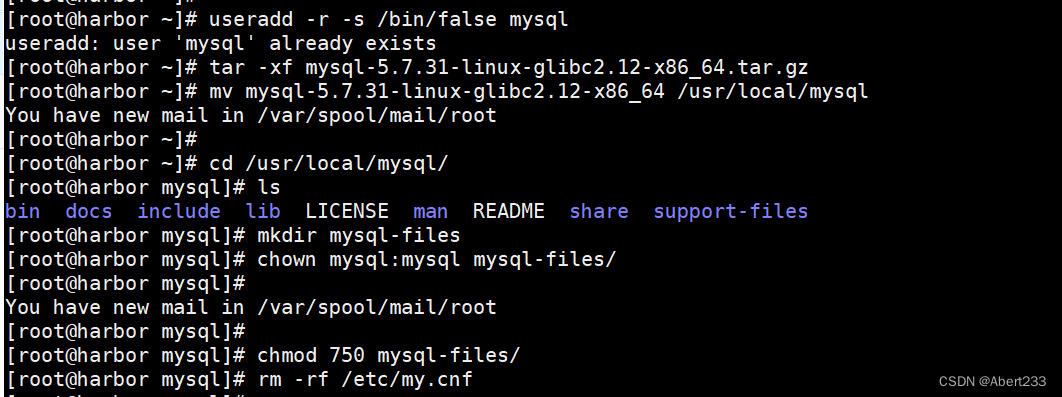
参考资源链接:[Windows Django环境下修复MySQL 111连接错误:绑定IP调整](https://wenku.csdn.net/doc/6412b77fbe7fbd1778d4a83d?spm=1055.2635.3001.10343)
# 1. MySQL入门基础
## 1.1 关系型数据库简介
关系型数据库是基于表格结构,使用SQL(Structured Query Language)作为数据操作语言的数据库。MySQL是一种流行的开源关系型数据库管理系统(RDBMS),它广泛应用于网站构建和在线应用开发。它的强大之处在于其可扩展性、易用性以及强大的社区支持。
## 1.2 MySQL的特性与优势
MySQL以高性能、高可靠性和易用性著称,它支持大型数据库,能够处理拥有上千万条记录的大型数据集合。MySQL提供了多种存储引擎,例如InnoDB和MyISAM,它们各自具有不同的特点和优化方向,使得MySQL可以适应不同的应用场景。
## 1.3 MySQL在现代架构中的角色
在现代的软件架构中,MySQL常常扮演着数据存储的核心角色。无论是Web应用还是移动应用,数据的持久化都离不开数据库的支持。MySQL的可扩展性和灵活性使其能够轻松集成到各种规模的项目中,从简单的个人博客到复杂的电子商务平台,MySQL都能提供稳定可靠的数据管理服务。
## 1.4 理解SQL基础
要开始使用MySQL,必须掌握基础的SQL命令,如SELECT、INSERT、UPDATE、DELETE等,这些命令分别用于查询、增加、修改和删除数据库中的数据。理解这些基本命令是与MySQL交互的基础,也是进行数据库设计和数据维护的前提。
在下一章节中,我们将深入探讨MySQL的安装过程,为读者提供在不同操作系统下安装MySQL的详细步骤,并介绍基本配置,确保读者能够顺利启动并运行MySQL服务器。
# 2. MySQL安装与配置
### 2.1 MySQL的安装过程
MySQL的安装过程根据不同操作系统会有不同的步骤,但基本原则是相似的,即选择合适的安装包,然后执行安装向导,完成配置。
#### 2.1.1 选择合适的安装包
选择正确的MySQL安装包是安装的第一步。可以从MySQL官网下载适合您操作系统的安装包。对于Windows用户,可以选择 MSI 安装包;而对于Linux用户,则有RPM包和tar.gz压缩包可供选择。选择时需要考虑是否需要图形界面管理工具,或者是否需要特定的服务器配置。
#### 2.1.2 步骤详解:Windows系统下的安装
在Windows系统下,安装过程涉及解压、配置环境变量、创建服务以及启动服务等多个步骤。以下是一个简化的步骤概览:
1. 下载适用于Windows的MySQL安装包(例如:mysql-8.0.21-winx64.msi)。
2. 双击安装文件,进入安装向导。
3. 选择安装类型,例如“典型”、“完全”、“自定义”等。
4. 指定安装路径,并等待安装完成。
5. 安装向导完成后,系统可能提示您配置MySQL服务。可以在此步骤创建root用户密码并启动服务。
6. 配置环境变量,确保MySQL命令行工具可以在任何目录下使用。
7. 使用MySQL Workbench或命令行工具测试安装是否成功。
##### 示例代码块
```powershell
# 在命令行中测试MySQL服务是否运行
net start mysql
```
#### 2.1.3 步骤详解:Linux系统下的安装
在Linux系统下安装MySQL时,需要先安装MySQL服务器、客户端以及任何其他需要的组件。以下是一个在Ubuntu系统上安装MySQL的示例步骤:
1. 更新包索引:
```bash
sudo apt update
```
2. 安装MySQL服务器:
```bash
sudo apt install mysql-server
```
3. 安装完成后,MySQL服务将自动启动。您可以使用以下命令检查服务状态:
```bash
sudo systemctl status mysql
```
4. 运行安全安装脚本以配置初始安全设置:
```bash
sudo mysql_secure_installation
```
在脚本运行过程中,按照提示设置root密码、删除匿名用户、禁止root用户远程登录等。
### 2.2 MySQL的基本配置
#### 2.2.1 my.cnf配置文件概览
MySQL的配置文件my.cnf(或my.ini,在Windows系统中)允许您调整各种设置以优化MySQL服务器的性能和行为。配置文件通常位于`/etc/mysql/`(Linux)或`C:\ProgramData\MySQL\MySQL Server 8.0\`(Windows)目录下。以下是主要配置段的简介:
- `[client]`:配置客户端连接服务器时的默认设置。
- `[server]`:服务器级别的配置选项,如端口、套接字、服务器ID等。
- `[mysqld]`:MySQL服务器的主要配置段。
- `[mysqld_safe]`:用于启动服务器的安全包装。
- `[mysqldump]`:用于配置mysqldump工具的选项。
- `[mysql]`、`[mysql.server]`、`[mysqld_multi]` 等:针对特定客户端程序和服务包装的设置。
#### 2.2.2 修改最大连接数和端口
修改最大连接数允许MySQL服务器同时处理更多的连接请求,这对于高负载应用非常有用。同样,更改默认的端口(通常是3306)可以用于安全或多个MySQL实例共存的环境。
##### 示例代码块
```ini
# 修改最大连接数和端口的my.cnf配置
[mysqld]
max_connections=200
port=3307
```
在更改配置文件后,必须重启MySQL服务以使更改生效。使用以下命令重启服务:
```bash
# 对于Linux系统,可以使用以下命令
sudo systemctl restart mysql
```
#### 2.2.3 设置字符集和时区
为确保数据库的正确处理文本数据和时间戳,您需要设置正确的字符集和时区。可以在配置文件的[mysqld]段落下设置全局字符集和时区。
##### 示例代码块
```ini
[mysqld]
character-set-server=utf8mb4
default-time-zone = '+8:00'
```
这样设置可以确保所有新创建的数据库和表都将默认使用UTF-8字符集,并将服务器时间设置为东八区。
### 2.3 避免常见错误ERROR 2003
错误2003通常与无法连接到MySQL服务器有关。这可能是由于网络问题、用户权限配置不当或服务未运行等原因引起的。
0
0





